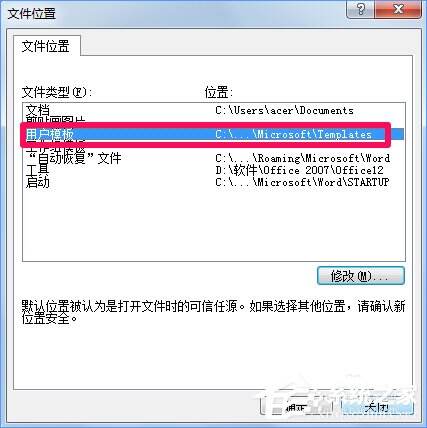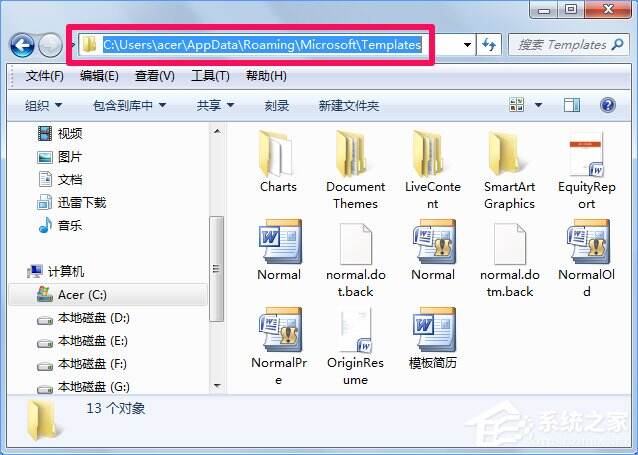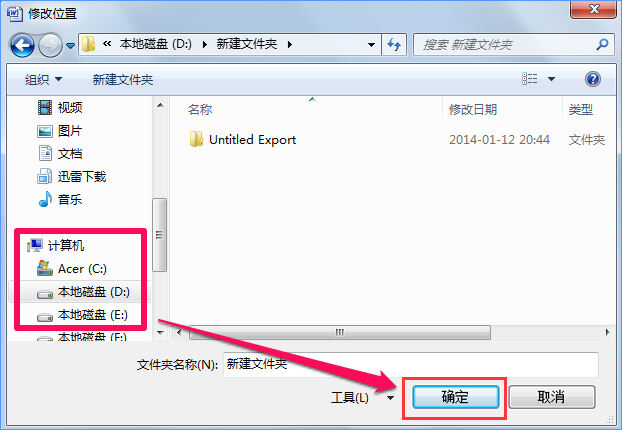Win10 word模板路径在哪?Win10如何修改word模板路径?
办公教程导读
收集整理了【Win10 word模板路径在哪?Win10如何修改word模板路径?】办公软件教程,小编现在分享给大家,供广大互联网技能从业者学习和参考。文章包含332字,纯文字阅读大概需要1分钟。
办公教程内容图文
2、在word选项中选择高级,然后在右侧拖动滑块找到文件位置。
3、在文件位置中双击word用户模板,打开修改位置。
4、复制对话框中的word模板文件路径“C:UsersacerAppDataRoamingMicrosoftTemplates”。
5、任意打开一个文件夹,然后将word模板文件路径粘贴后按回车键,此时便打开word模板了,想要删除word模板直接选中删除就可以了。
二、如何修改word模板路径?
想要修改word默认模板路径很简单,用上面第3步打开word模板路径之后,在修改位置中重新选择word模板路径位置,然后点击确定就可以了。
办公教程总结
以上是为您收集整理的【Win10 word模板路径在哪?Win10如何修改word模板路径?】办公软件教程的全部内容,希望文章能够帮你了解办公软件教程Win10 word模板路径在哪?Win10如何修改word模板路径?。
如果觉得办公软件教程内容还不错,欢迎将网站推荐给好友。